今天不是废话,直接在干货上,今天的学习内容是:
插入脚注和尾注(对文本内容进行注释)
插入 SmartArt 图形(流程图、图表等)
<<h1类"pgc-h-decimal"数据索引">"01"插入脚注和尾注</h1>
脚注:脚注是对当前页面页脚(不超出当前页面)的选定文本的注释。设置成功后,所选内容的右上角将显示一个数字标记。
操作方法如下:
步骤01:选择需要注释的文本内容,点击 参考 标签;
步骤02:点击"AB1插入脚注"按钮;
步骤03:输入评论。
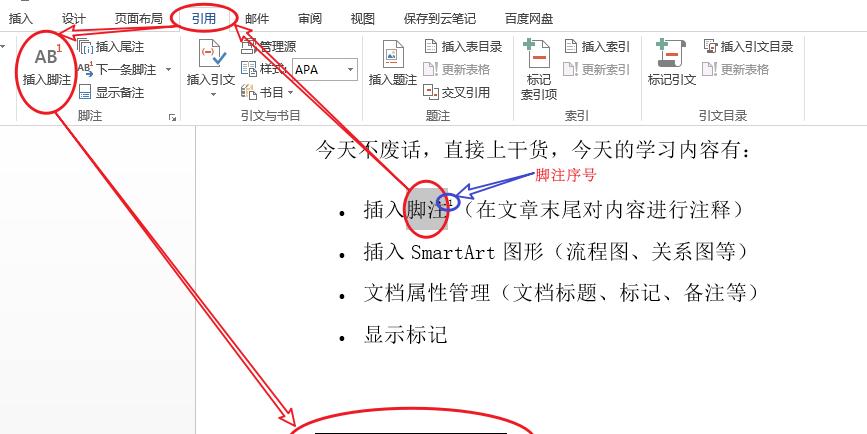
插入脚注
尾注:指在文档末尾或节末尾对所选内容进行注释。设置成功后,文本内容的右上角还有一个数字标记。
步骤02:点击"插入结束"按钮;
插入尾注
设置脚注和尾注
如果您需要设置更多脚注和尾注,我们可以在"调用脚注和尾注"设置面板中设置它们,如下图所示:
方法1:将光标移动到脚注或尾注,点击鼠标右键,选择并点击弹出菜单中的"便笺选项"项;
方法2:您也可以直接单击"参考"选项卡下脚注功能区右下角的"右下箭头",如下图所示。
完成设置后,单击"插入"按钮以完成设置。
设置脚注和尾注选项
<删除> h1类"pgc-h-decimal"数据索引"02"的脚注和尾注</h1>
通常,我们希望删除脚注或尾注,这些脚注或尾注无法通过删除脚注或尾注的内容来删除,如下图所示。
这样,您只能删除脚注或尾注的内容,而不能删除批注目标内容的上部标签。
如果我们想完全删除脚注或尾注,我们可以按照下图所示的方法执行此操作:
将光标移动到评论目标内容上部标签的右侧;
按退格键两次,或选择删除键。
插入标题< h1 类"pgc-h-decimal"数据索引> "03"</h1>
Word的标题功能主要是给图片、图表、表格、公式等添加数字,并且可以基于这个WORD标题形成有针对性的图片目录,或表格目录,常用于毕业论文布局或投标布局的图片,表格比较大。
如何插入标题
下面是它的样子:
首先选择需要插入的目标内容;
点击 插入标题 按钮在功能区下 参考 标签;
在弹出的"问题"功能面板中,单击"新建标签"按钮为标题设置标签名称;
点击 数字 按钮为标题设置一个数字;
点击 位置 下拉菜单 设置字幕的位置;
设置完成后,单击"确定"按钮以完成标题的插入;
插入注释< > h1 类""pgc-h-decimal" data-index""04"</h1>
Word 批注仅用于对已批注的文档进行批注,而不用于直接修改该文档。因此,Word 批注不会影响文档的内容。当领导者对下属提交的文件进行更改时,通常更频繁地使用它。
插入批注的方法如下:
选择需要注释的内容,点击鼠标左键调出左键菜单;
选择 菜单中的"新建注释"选项;
在右侧显示的评论区域中输入评论信息。
您也可以单击"审阅"选项卡下的"新建评论"按钮
如果要删除注释,我们可以右键单击右侧的注释,然后选择"删除"选项。
我是Excel White,欢迎访问我的标题主页,也欢迎您关注,留言交流,也欢迎您购买我的专栏('